Для более наглядного представления готовой таблицы произведите ее форматирование.
Для этого можно воспользоваться встроенными стилями в Excel. Использование встроенных стилей существенно упрощает задачу качественного выделения данных в ячейках.
Для этого:
1) Выделите ячейки A3:E6. После чего выполните щелчок: Главная → Стили → Форматировать как таблицу →выберите раздел Светлыйщелчком на первом элементе (См. рис.3):
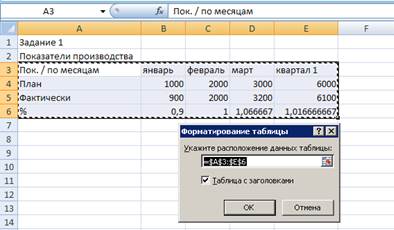
Рис. 3. Форматирование исходной таблицы.
2) Нажмите OK. Результат форматирования представлен на рис. 4:
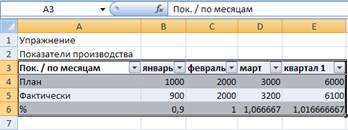
Рис. 4. Результат форматирования исходной таблицы при помощи встроенного стиля таблицы - первый в разделе Светлый окна выбора стиля.
3) Повторите форматирование таблицы, используя стили других разделов: Среднийи Темный. Применение стиля, помеченного первым элементом в разделе Средний см. на рис. 5:
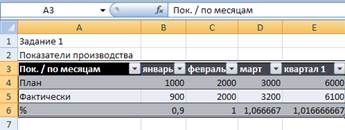
Рис. 5. К фрагменту документа применен встроенный стиль таблицы – первый в разделе Средний окна выбора стиля.